Como habilitar e usar guias verticais no Microsoft Edge
Microsoft Microsoft Borda / / February 27, 2021
Última atualização em
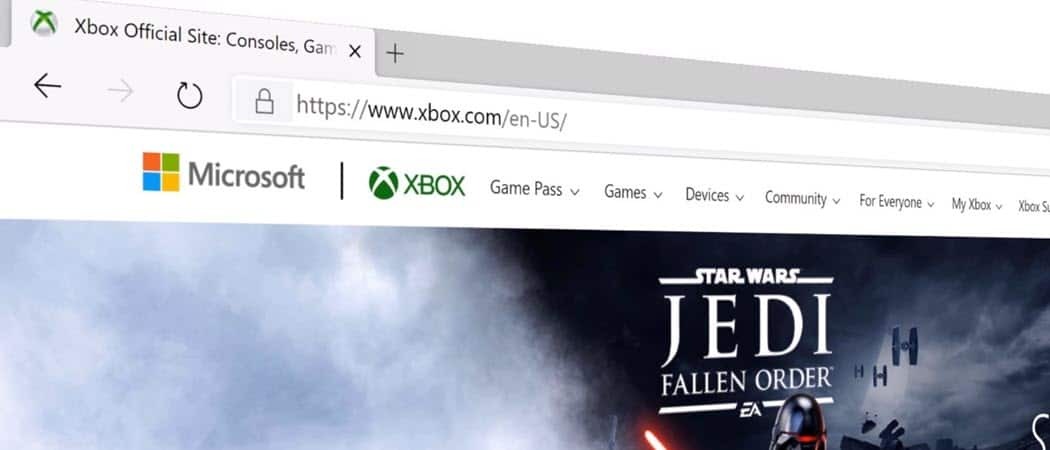
Começando com Microsoft borda versão 88 e posterior, a empresa começou a lançar o recurso “Guias verticais”. O novo recurso move as guias abertas da parte superior da barra de título e as move para o lado esquerdo do navegador de forma vertical. Esse recurso (também conhecido como “Guias laterais) está sendo implementado em fases. Portanto, mesmo se você tiver o Edge versão 88, talvez não o veja ainda. Veja como habilitar e usar as guias verticais no Microsoft Edge.
Verifique sua versão do Edge
Para verificar se você está executando o Microsoft Edge versão 88 ou superior, clique no botão Configurações e mais botão (três pontos) no canto superior direito. Em seguida, clique em Ajuda e feedback> Sobre o Microsoft Edge.

No "Sobre”Na página, você pode ver qual versão do navegador está usando no momento.
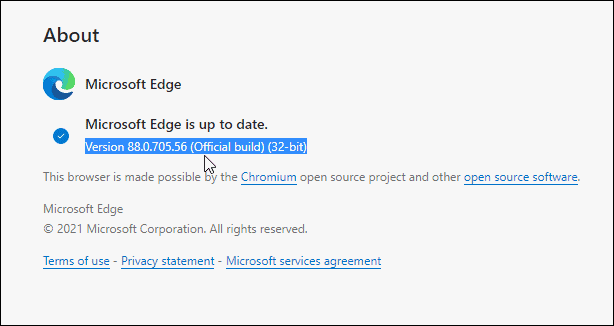
Habilitar e usar guias verticais no Microsoft Edge
Se o recurso ainda não foi implementado em sua versão do Edge, você pode habilitá-lo manualmente. Inicie o Edge e digite (ou copie e cole) o seguinte na barra de endereço e pressione
edge: // flags / # edge-vertical-tabs
Isso abrirá no sinalizador Guias verticais. Defina-o como “Habilitado”No menu suspenso e, em seguida, clique no Reiniciar botão para que a alteração tenha efeito.
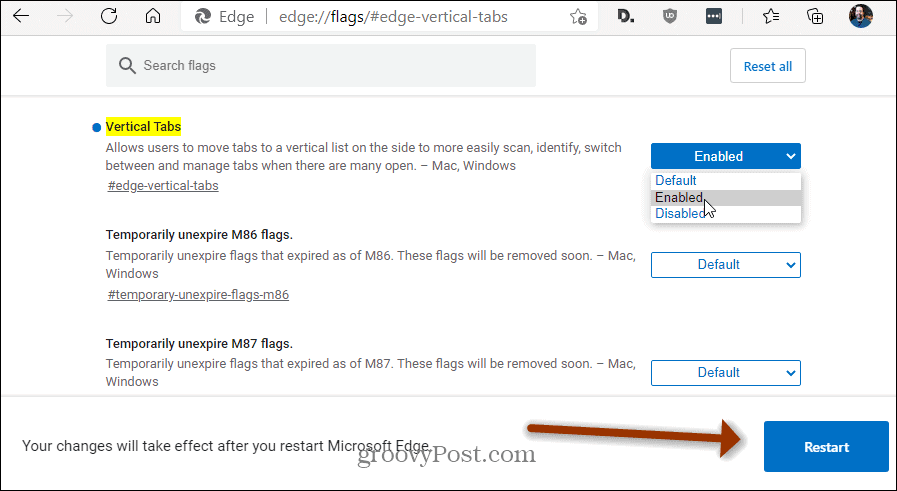
Uma vez habilitado, você verá um pequeno botão “Guias verticais” no canto superior esquerdo do navegador ao lado de suas outras guias abertas. Clique nele para ativar as guias verticais.
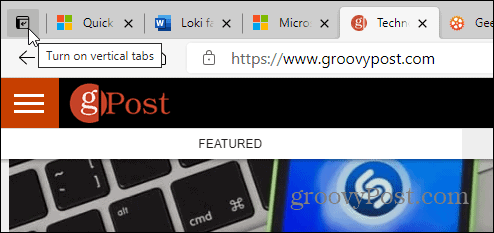
Isso moverá todas as suas guias abertas da parte superior do navegador para o lado esquerdo. Você pode mover para cima e para baixo na lista e clicar naquele que deseja abrir.
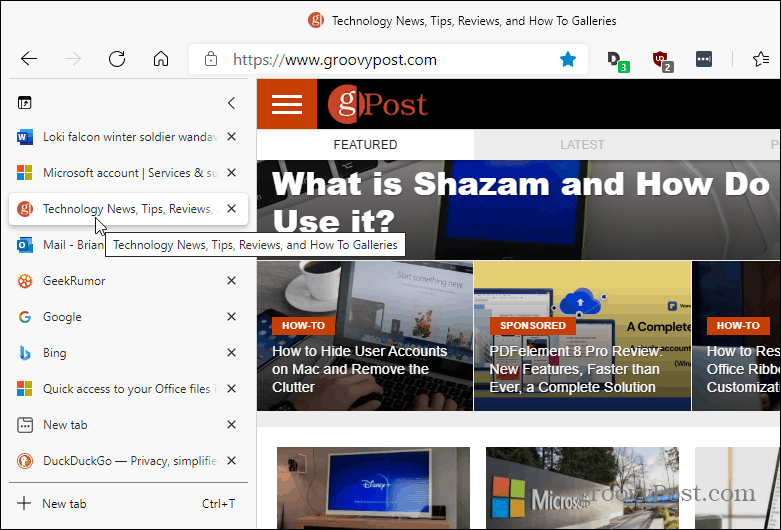
Depois de abrir uma guia, você pode recolher o painel, o que lhe dará mais espaço na tela para o site que está visualizando.
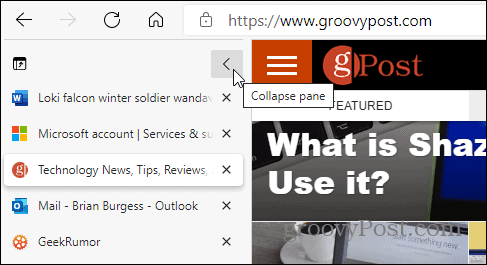
Ele exibirá apenas os ícones do site. Passar o mouse sobre a barra de guias verticais irá expandi-la automaticamente para que você possa ver o nome completo do site e informações como mostrado acima.
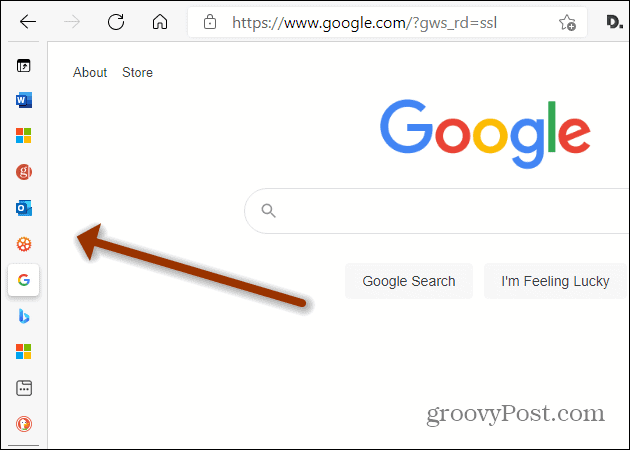
Se você não for um fã ou apenas quiser mover as guias de volta para o topo do seu navegador, clique no botão Guias verticais botão.

Se você acha que não vai usar o novo recurso e quer que o botão desapareça, você pode removê-lo. Vamos para Configurações> Aparência e na seção “Personalizar barra de ferramentas”, inverta o botão “Mostrar botão de guias verticais" desligar.
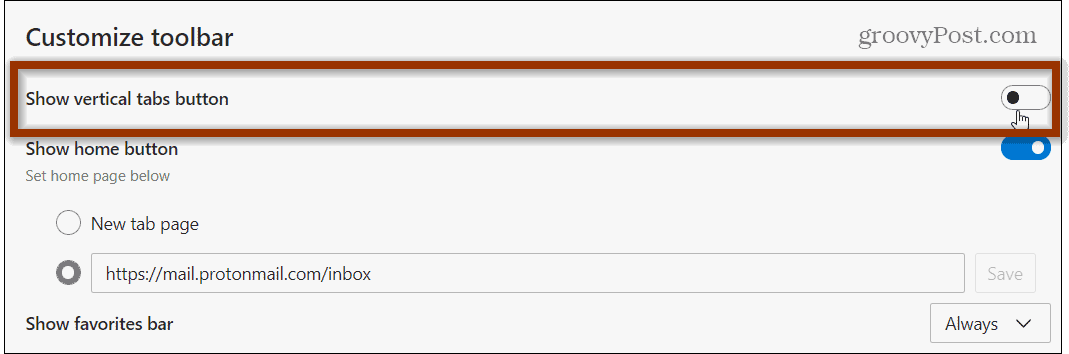
Isso é tudo que há para fazer. Leva algum tempo para se acostumar, então vá em frente e veja se você gosta do recurso Guias verticais. A Microsoft está adicionando muito mais recursos de guia ao Edge este ano, como Sleeping Tabs para economizar memória do sistema.
Correspondência de preços na loja: como obter preços on-line com a conveniência física
Comprar na loja não significa que você precise pagar preços mais altos. Graças às garantias de correspondência de preços, você pode obter descontos online com lojas físicas ...
Como presentear uma assinatura do Disney Plus com um vale-presente digital
Se você tem gostado do Disney Plus e deseja compartilhá-lo com outras pessoas, veja como comprar uma assinatura Disney + Gift para ...
Seu guia para compartilhar documentos em Documentos, Planilhas e Apresentações Google
Você pode colaborar facilmente com os aplicativos do Google baseados na web. Este é o seu guia para compartilhar no Documentos, Planilhas e Apresentações Google com as permissões ...



